一、路由器如何设置IPv6
在当今数字化时代,随着互联网的不断发展,IPv6作为下一代互联网协议,正逐步成为网络架构中的重要组成部分。为了充分利用IPv6带来的广阔地址空间、增强的安全性和更高的效率,正确设置路由器的IPv6功能显得尤为重要。以下是一个详尽且条理清晰的指南,旨在帮助您成功配置路由器的IPv6功能,享受更先进、更安全的网络体验。
一、准备工作:确保网络环境支持IPv6
首先,您需要确认自己的网络环境是否已经具备了IPv6的支持条件。这包括检查您的互联网服务提供商(ISP)是否已经部署了IPv6服务,以及您的路由器是否支持IPv6。如果您的路由器固件版本较旧,不支持IPv6,那么第一步就是更新路由器固件到最新版本,以确保其具备IPv6功能。值得注意的是,并非所有路由器都原生支持IPv6,部分老旧型号可能需要通过固件升级来获得这一功能。
二、选择合适的IPv6上网方式
根据您的IPv4上网方式,选择合适的IPv6上网方式是至关重要的。一般来说,如果IPv4采用“宽带拨号上网”方式,那么IPv6也可能需要采用类似的拨号认证方式。然而,如果IPv4是“自动获得IP地址”(即DHCP方式),那么IPv6可能会选择“桥模式”或类似的自动配置方式,以便从ISP自动获取IPv6地址和配置信息。正确选择上网方式将直接影响IPv6网络的稳定性和性能。
三、开启并配置路由器的IPv6功能
接下来,您需要在路由器的管理界面中找到“网络设置”或“高级设置”等选项,进入IPv6设置页面。在这里,您需要明确开启IPv6功能,并根据前面选择的上网方式进行相应的配置。这包括设置IPv6地址前缀、DNS服务器地址等关键参数。请注意,不同品牌和型号的路由器其设置界面可能有所不同,但大致流程是相似的。务必按照路由器说明书或在线教程的指引进行操作,以避免配置错误。
四、测试IPv6连接
完成IPv6配置后,下一步是测试IPv6连接是否成功。您可以通过多种方式来验证这一点,但最直观的方法之一是检查您的设备(如电脑)是否能够获取到公网IPv6地址。这可以通过访问专业的IPv6测试网站(如test-ipv6.com)来实现。该网站会提供详细的测试结果,包括您的IPv6地址、网络连接速度以及DNS解析情况等信息。如果测试结果显示您的设备已经成功获取到公网IPv6地址并能够正常访问IPv6资源,那么恭喜您,您的IPv6配置已经成功完成。
五、使用手机App或电脑Web配置界面
为了方便用户进行配置和管理,许多路由器品牌都提供了手机App和电脑Web配置界面。这两种方式各有优势:手机App操作便捷、随时随地可管理;而电脑Web配置界面则功能更全面、更适合进行复杂的设置。无论您选择哪种方式,都需要确保设备已经连接到路由器的Wi-Fi网络或通过网线连接到路由器的LAN口。然后,按照相应的操作指引登录管理界面,找到IPv6设置选项并进行配置即可。
结语
通过上述步骤的详细指导,您应该已经能够成功设置路由器的IPv6功能了。这将使您的网络连接更加先进、更加安全,并为您带来更加丰富的网络体验。随着IPv6的逐步普及和应用场景的不断拓展,掌握IPv6配置技能将变得越来越重要。希望本文能够对您有所帮助!

二、无线路由器怎么设置网址
192.168.10.1指的是路由器登录网址,需要在连接路由器无线网时候才可以打开。
登录路由器后台的网址一般在路由器底部铭牌处,登录不上多是因为输错所导致的。
常见的有:
192.168.0.1
192.168.1.1
192.168.2.1

在电脑上设置无线路由器的操作步骤如下:
1、输入路由器IP地址:在电脑上运行浏览器,在地址栏内输入路由器IP地址(可参阅路由器说明书或查看路由器背面铭牌上的说明),如:192.168.1.1,并回车。

2、登录路由器:进入路由器登录界面后,输入登录帐号、密码(可参阅路由器说明书或查看路由器背面铭牌上的说明),一般均为:admin或boot。如果原来使用的是默认帐户和密码,则需要进行修改,并做好记录。
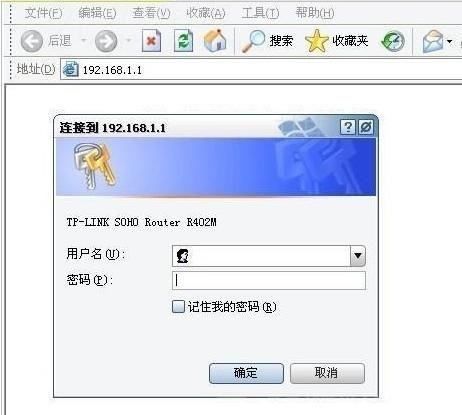
3、设置路由器。常见的设置主要有以下几项。
A、输入自动拨号的上网帐户、密码。进入路由器设置界面后,点击左侧“网络参数”,选择上网模式PPPoE拨号,再输入网络服务商提供的帐号、密码,并保存。这样,就能通过路由器自动拨号上网。
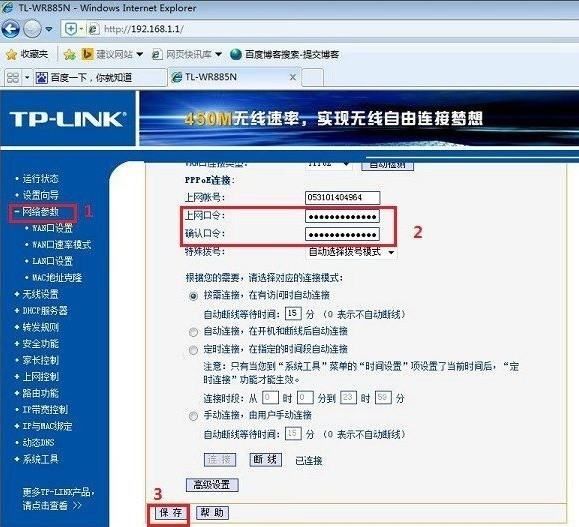
B、设置DHCP。选择进入DHCP服务器选项卡,点选“启用”DHCP,设置好IP地址(地址池开始地址和结束地址可按默认值设置,其最大限值一般为192.168.1.2~192.168.1.255,192.168.1.1保留为网关)、网关(一般就是路由器的IP地址如本例中的192.168.1.1)、DNS服务器地址(不同地区适用的DNS服务器地址不同,最好根据网络服务商提供的设置,也可设置为上述提供的公共DNS服务器)等相关参数并保存。这样,连接到此路由器的电脑就无需手工设置IP地址等参数,可自动获取IP地址等参数。
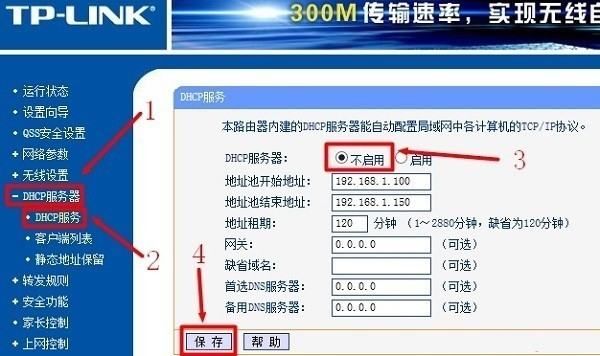
C、设置无线密码。为了防止其它用户非法蹭网,需要设置无线密码。点击“无线设置”-“无线安全设置”,选择合适的加密方式,并设置8位数以上的密码。最后保存。
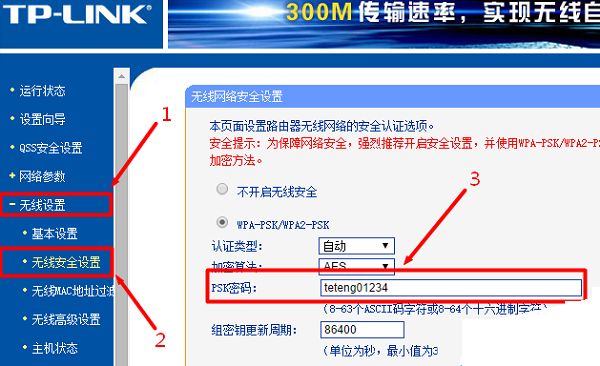
D、修改路由器登录密码。因为路由器设置有默认的通用帐户和密码,一般均为:admin或boot。任何连接到路由器的电脑都能登录路由器甚至篡改路由器参数,故需要修改默认密码为自定密码。
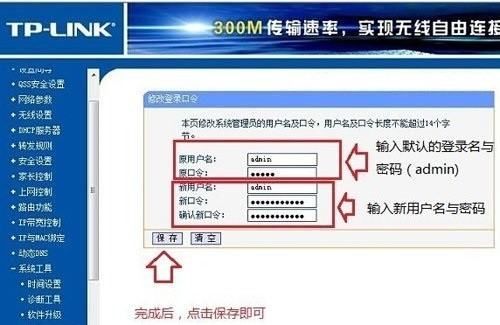
(4)重启路由器:设置完成后,要重启路由器才能生效,重启方法,在系统工具下面,选择“重启路由器”这一项即可。
注意事项:
1、如果设置或修改了路由器登录密码、无线密码、IP地址等等参数,均需要当场记录下来,以防遗忘。
2、如果不了解选项和参数含义,则不要随意修改路由器中各项参数。
3、万一忘记以上内容,特别是路由器登录密码,还可在通电状态下,通过长按路由器外壳上的RESET按钮恢复原始密码,再登录并重新设置。